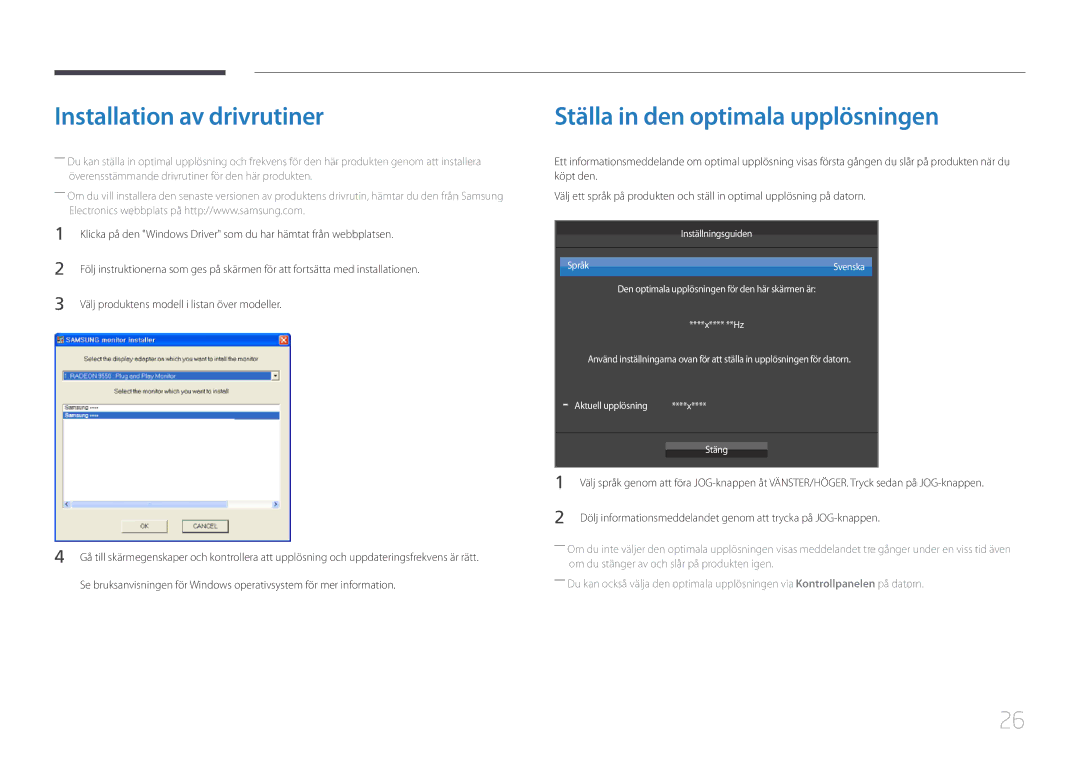Installation av drivrutiner
――Du kan ställa in optimal upplösning och frekvens för den här produkten genom att installera överensstämmande drivrutiner för den här produkten.
――Om du vill installera den senaste versionen av produktens drivrutin, hämtar du den från Samsung Electronics webbplats på http://www.samsung.com.
1 | Klicka på den "Windows Driver" som du har hämtat från webbplatsen. |
2 | Följ instruktionerna som ges på skärmen för att fortsätta med installationen. |
3 | Välj produktens modell i listan över modeller. |
4 Gå till skärmegenskaper och kontrollera att upplösning och uppdateringsfrekvens är rätt.
Se bruksanvisningen för Windows operativsystem för mer information.
Ställa in den optimala upplösningen
Ett informationsmeddelande om optimal upplösning visas första gången du slår på produkten när du köpt den.
Välj ett språk på produkten och ställ in optimal upplösning på datorn.
Inställningsguiden
Språk | Svenska |
|
|
Den optimala upplösningen för den här skärmen är:
****x**** **Hz
Använd inställningarna ovan för att ställa in upplösningen för datorn.
|
|
| Aktuell upplösning | ****x**** | ||
|
|
| ||||
|
|
| ||||
|
|
|
|
|
| |
|
|
|
| Stäng | ||
|
|
|
|
|
| |
1 | Välj språk genom att föra | |||||
2 | Dölj informationsmeddelandet genom att trycka på | |||||
――Om du inte väljer den optimala upplösningen visas meddelandet tre gånger under en viss tid även om du stänger av och slår på produkten igen.
――Du kan också välja den optimala upplösningen via Kontrollpanelen på datorn.
26